Всё для быстрого старта в email-маркетинге: блочный редактор, 200 шаблонов, ИИ-помощник. 1500 писем бесплатно.
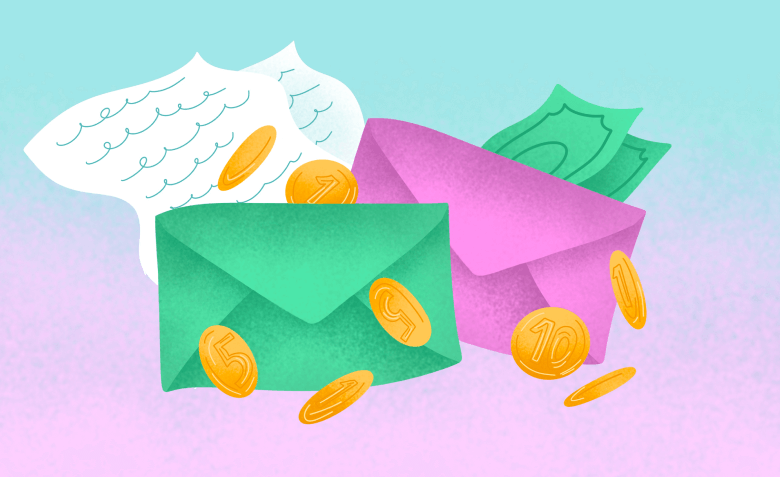
И как этот сайт продвигать

Для разработки сайта нужны немалые ресурсы: подбор платформы, бюджет, достаточный для найма команды, время на разработку. При недостатке финансов и отсутствии специалистов можно воспользоваться конструкторами и создать проект самостоятельно.
Но и в этом случае сначала придётся разобраться в функционале. Но есть более простое решение, когда нужно быстро сделать простой сайт-визитку. Рассказываю, как сделать посадочную страницу с помощью конструктора сайтов ВКонтакте.
В конце 2020 года в социальной сети ВКонтакте появился новый инструмент — «Сайты ВКонтакте». С его помощью можно всего в несколько кликов создать посадочную страницу на основе имеющегося сообщества или группы. Готовый проект работает как стандартный лендинг: можно привлекать на него аудиторию и настраивать рекламу, собирать заявки и отслеживать статистику.
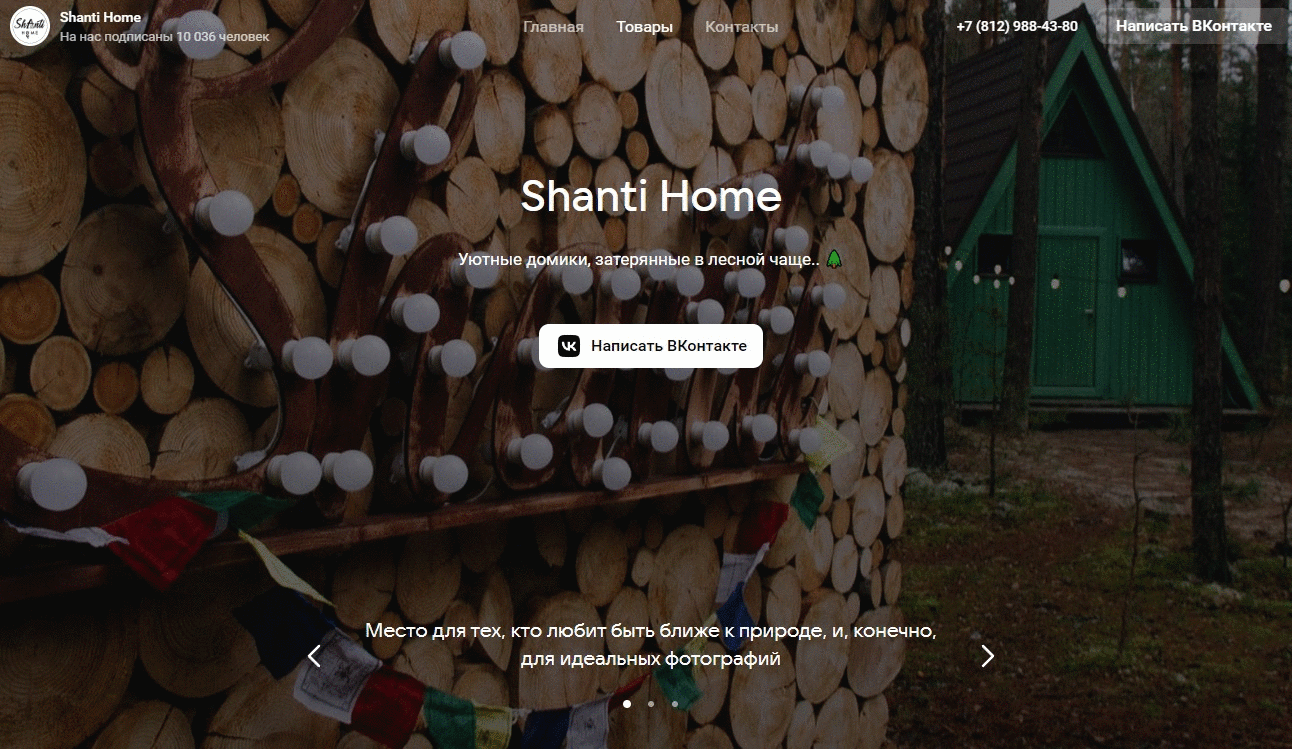
Но нужно учитывать несколько важных моментов:
Поэтому, в первую очередь, начинать следует с подготовки основы для будущего сайта.
Подготовка сообщества предполагает несколько важных шагов.
Прежде всего, проверьте статус страницы, на основе которой вы планируете собрать сайт. Группа или сообщество должны быть открыты.
Если сообщество закрытое или частное, нужно его открыть. Для этого в меню, расположенном с правой стороны, кликните на «Управление» → «Настройки». В разделе «Основная информация» найдите «Тип сообщества» и поменяйте статус на «Открытое». Сохраните изменения.
Нужно изменить адрес сообщества — если вы не сделали это раньше. По умолчанию у всех страниц ВКонтакте адрес представляет собой набор цифр — идентификационный номер. Нужно придумать текстовое обозначение: что-то легко запоминающееся, желательно отражающее суть деятельности или вызывающее определённые ассоциации. Учитывайте, что URL создаваемого лендинга будет выглядеть так:
vk.link/домен_сообщества
При необходимости измените название сообщества. Оно должно отражать то, чем вы занимаетесь. Добавьте описание. Эти данные можно будет использовать на сайте. К тому же, если с лендинга вы будете вести трафик в сообщество, важно показывать актуальную и понятную информацию.
Следующим шагом подберите обложку для сообщества. Постарайтесь избегать стоковых, абстрактных и малопонятных невзрачных изображений. Обложку можно использовать, как первый экран будущей посадочной страницы. Минимальный размер главной обложки — 1920×768 пикселей.
Учитывайте, что в центре изображения на сайте будут показаны текст и кнопка CTA. Поэтому выбирайте обложку так, чтобы текст на ней выглядел читабельно.
Добавьте разделы с важной для клиентов информацией. Например, товары, фотоальбомы, обсуждения, мероприятия, статьи. Перечень зависит от того, чем вы планируете делиться с подписчиками. Здесь лучше всего ориентироваться на особенности своей сферы деятельности и интересы подписчиков.
Что ещё важно сделать:
Это важно сделать заранее, поскольку вся информация в будущем подтянется в сайт. О том, как грамотно оформить сообщество ВКонтакте, можно почитать в журнале «Конверт».
Чтобы собирать мнения клиентов, активируйте сбор отзывов. Для этого перейдите в «Управление» и выберите раздел «Приложения». В перечне приложений найдите виджет «Отзывы» и кликните «Добавить». В настройках виджета можно выбрать отображение отзывов в виде списка или текста.
Откройте главную страницу сообщества и в правом меню выберите раздел «Сайт из сообщества».
После обновления страницы кликните на кнопку «Создать сайт».
Дальше нужно заполнить все необходимые пункты. В целом интерфейс очень понятный — с ним разберётся даже абсолютный новичок.
В качестве примера я покажу, как делаю лендинг. Специально для этого я создала сообщество для вымышленного магазина по продаже свечей.
Создание сайта начинается с оформления главного блока. По умолчанию в качестве названия здесь отображается название сообщества. Можно отредактировать блок: изменить заголовок и описание, добавить обложку, изменить надпись на кнопке действия в сообществе, прописать преимущества.
В следующем блоке «Товары или услуги» также можно отредактировать информацию. В частности — изменить заголовок блока и поставить/убрать галочку для его отображения на сайте.
В этом блоке будут отображены товары, которые вы добавили в одноимённый раздел сообщества.
Добавляем текстовый блок. В него входят заголовок блока и текст-описание. Можно загрузить до 3 фотографий или видео. Для отображения блока на сайте и добавления кнопки проставьте обе галочки.
Теперь перейдём к блоку «Фотографии». На этом этапе можно выбрать альбом, фотографии из которого будут показаны на лендинге. Изначально заголовок соответствует названию выбранного альбома, но его можно изменить. Активная галочка нужна, чтобы блок отображался на сайте.
Если не хотите показывать этот блок, просто удалите его.
Сохраняем настройки и движемся дальше.
На сайт можно добавить блок с отзывами. Для этого в настройках включите товары, фотографии и обсуждения.
Также дополнительно можно добавить ещё несколько блоков. Например:
Товары или услуги. Выбираем подборку для отображения на посадочной странице и редактируем заголовок.
Текстовый блок. Добавляем заголовок и описание, прикрепляем до 3 изображений или видео. Также можно добавить кнопку CTA.
Фотографии. Выбираем нужный альбом в галерее и добавляем заголовок.
Маркетинговые инструменты. Здесь можно настроить отображение лид-магнита или формы обратной связи. Отредактируйте текст и выберите нужный тип действия.
Необязательно добавлять всё — вы можете выбрать только необходимые разделы. Блоки можно дублировать или менять местами. Для своего тестового сайта я добавлю форму обратной связи.
Теперь остаётся кликнуть на кнопку «Опубликовать» — и сайт готов.
По желанию можно немного изменить дизайн и настроить отображение ссылки на лендинг в сообществе. Для этого в разделе «Сайт из сообщества» нажмите «Редактировать» → перейдите в раздел «Внешний вид».
Нажмите «Внешний вид» и выберите цвет и тему сайта, стиль кнопок и шрифт. Также можно изменить фавикон: выбрать логотип ВК, фото сообщества или загрузить свою иконку.
Вот такой сайт у меня получился:
После сохранения и публикации сайт сразу же становится общедоступным. Для просмотра статистики откройте сообщество и перейдите в раздел «Сайт из сообщества». Здесь можно посмотреть данные о посещаемости и активности за прошедший или текущий день либо за несколько дней.
Для более точного отслеживания можно подключить системы аналитики. Для этого в разделе редактирования сайта откройте вкладку «Другое» и выберите систему. Сейчас доступны Пиксель ВКонтакте, Пиксель MyTarget и Яндекс Метрике.
Укажите код или ID пикселя, предварительно созданного в соответствующей рекламной системе.
Если вы хотите, чтобы ссылка на сайт отображалась в сообществе, в разделе «Видимость сайте» проставьте обе галочки.
Готовый лендинг можно продвигать любыми доступными способами: настроить контекстную рекламу, запустить таргетированную рекламу в других соцсетях, разместить баннеры на внешних площадках.
Для продвижения внутри ВКонтакте можно настроить рекламу прямо в настройках созданного лендинга. В блоке статистики кликните на пункт «Продвигать сайт».
Откроется рекламный кабинет VK Реклама. Кликните «Продолжить», и система перенаправит вас к настройкам. Можно зайти в рекламный кабинет отдельно.
По закону нужно заполнить контактные данные рекламодателя: указать, кто вы ― физлицо или самозанятый, ИП или компания. Указать необходимые реквизиты.
Без заполненного блока с реквизитами не получится запустить рекламную кампанию.
Теперь остаётся только указать бюджет и запустить рекламу. Чтобы пополнить бюджет, в кабинете нажмите «Бюджет».
Вот и всё. Сайт готов к приёму посетителей. Реклама запущена. Статистика отслеживается. Аналитика подключена. И всё это вы можете сделать абсолютно самостоятельно, без привлечения специалистов. При этом на создание сайта не придётся потратить ни копейки.
Важно. Помните, что созданный лендинг будет работать только в связке с сообществом. Если вы решите удалить сообщество или по какой-то причине его заблокируют, то и сайт перестанет существовать.
Читайте только в Конверте
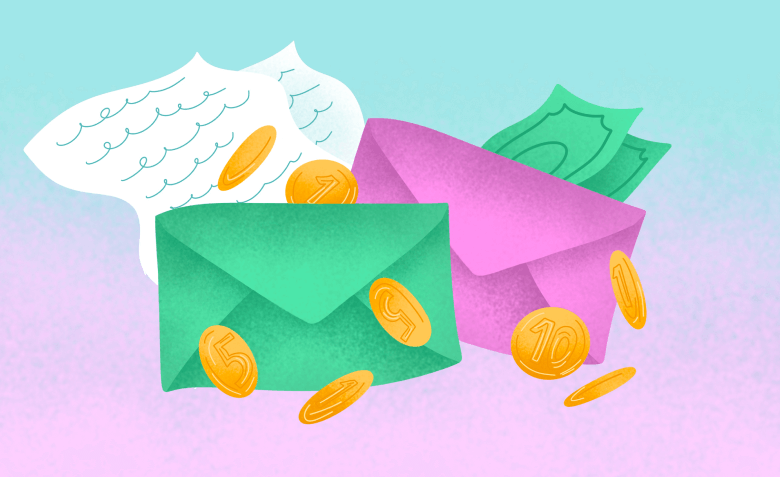

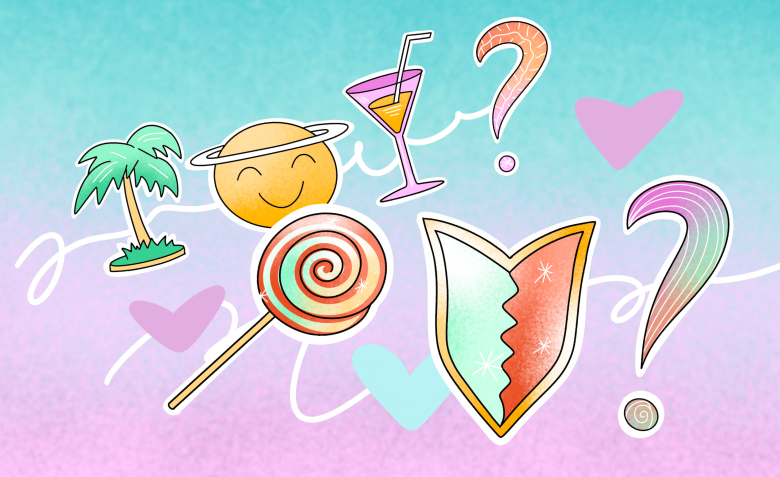

Искренние письма о работе и жизни, эксклюзивные кейсы и интервью с экспертами диджитала.
Проверяйте почту — письмо придет в течение 5 минут (обычно мгновенно)